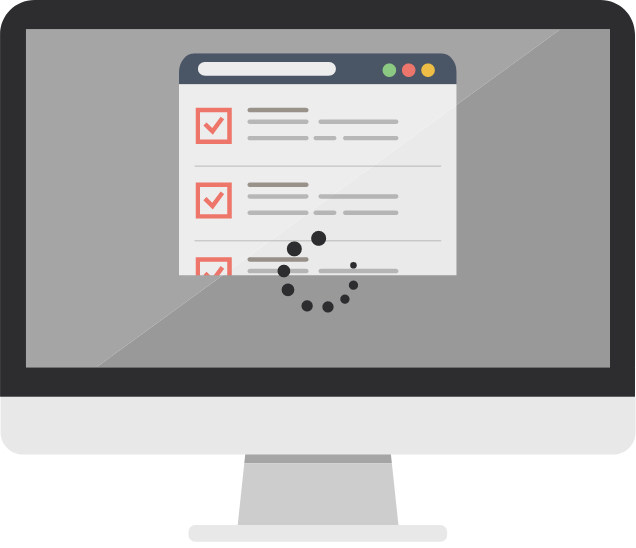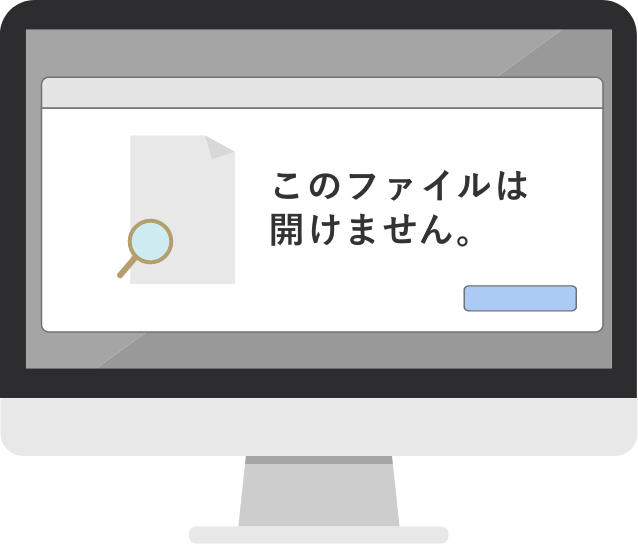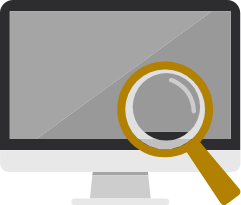【症状6】
パソコンの動きが遅い
ファイルを開くのに
時間がかかる
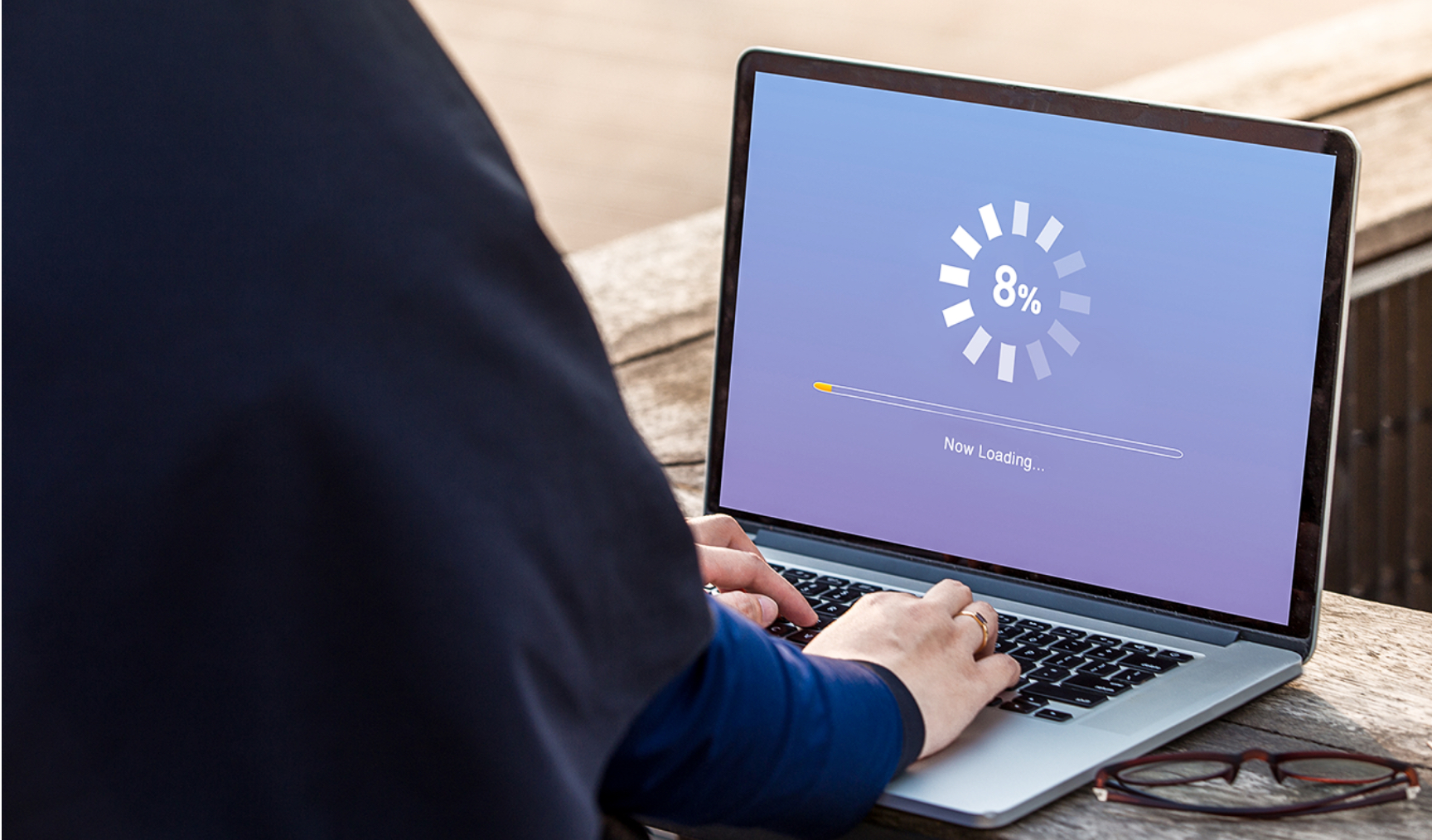
パソコン(PC)を操作した時に動きが遅く感じたり、ファイルが開くまでの時間がいつもより長く感じることがあります。通常はファイルが開く時間をわざわざ測ることはありませんし、ファイルの種類や容量、パソコンの状態などによってかかる時間は変わるため、多少遅くても気にしないことが多いかもしれません。
しかし、普段より明らかに動きが遅い場合や、ファイルを開くのに時間がかかる場合は、パソコンに内蔵されているハードディスク(HDD)に何らかの異変が起きているのかもしれません。そのまま放置すると、やがてパソコンが故障して、大切なデータを失うことにもなりかねません。動きが遅い、ファイルが開く時間が長いと感じた時は、以下の方法でパソコンと内臓ハードディスクの状態を把握して、対処するようにしましょう。
デフラグは諸刃の剣
安易な実行は故障の原因にも
パソコンの速度改善の方法の一つに「デフラグ」があります。デフラグとは、ハードディスクの複数の領域にバラバラに保存されたデータを配置・整理し直すことで、データを読み込む時間を短縮し、動きが遅くなったパソコンを速くする効果があります。
しかし、デフラグの実行はハードディスクに大きな負荷をかけるため、使用頻度の多いパソコンや古くなったパソコンで行うと、ハードディスクの故障につながる危険があります。極端に動きが遅くなり、ファイルを開くのに時間がかかるパソコンでは、特に故障する可能性が高いため、デフラグは行わないようにしてください。
大切なデータが保存されている場合は、すぐに使用を中止して、データ復旧サービスにご相談されることをお勧めします。バッファローではパソコンのハードディスクに保存されているデータを復旧するサービスを承っていますので、復旧が必要になった時はお気軽にご相談ください。
すぐに復旧したい方はこちら
症状6-1
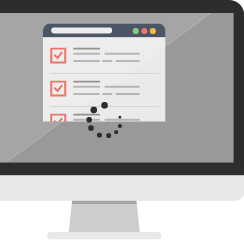
動きが遅く時間がかかるが、待っていればファイルは開く。
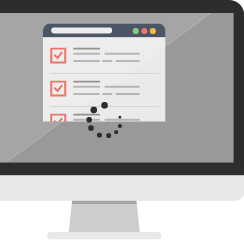
症状6-2

動きが遅く、待っていてもファイルが開かない時がある。


症状6-1、症状6-2は、パソコンやファイルが正常であっても、多くのファイルやプログラムを同時に開いている時、ハードディスクの空き容量が少ない時などに起こります。まずはこれらを一つずつチェックし、対処することで、ファイルの処理速度が改善しないか確認しましょう。
-
チェック項目① 複数のファイルやプログラムが開いていないか
閉じる

複数のファイルやプログラムを開いたまま、別の作業を行おうとすると、メモリーの容量が不足してパソコンにかかる負荷が大きくなり、処理速度が低下することがあります。パソコンが遅いと感じた時は、不要なファイルやプログラムが開いていないか確かめて、終了するようにしましょう。
-
チェック項目② 不要な常駐プログラムが開いていないか
閉じる
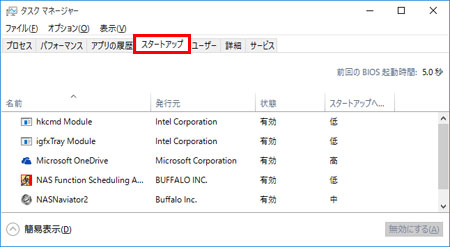
常駐プログラムとは、パソコン起動時に自動的に立ち上がり、常にバックグラウンドで動作しているプログラムのことです。常駐プログラムが多く動作していると、パソコンにかかる負荷が大きくなり、処理速度が低下することがあります。動きが遅いと感じた時は、以下の方法で、常駐プログラムを一時的に無効にしてみてください。
常駐ソフトウェアを一時的に無効にする方法(Windows) -
チェック項目③ ハードディスクの空き容量が減っていないか
閉じる
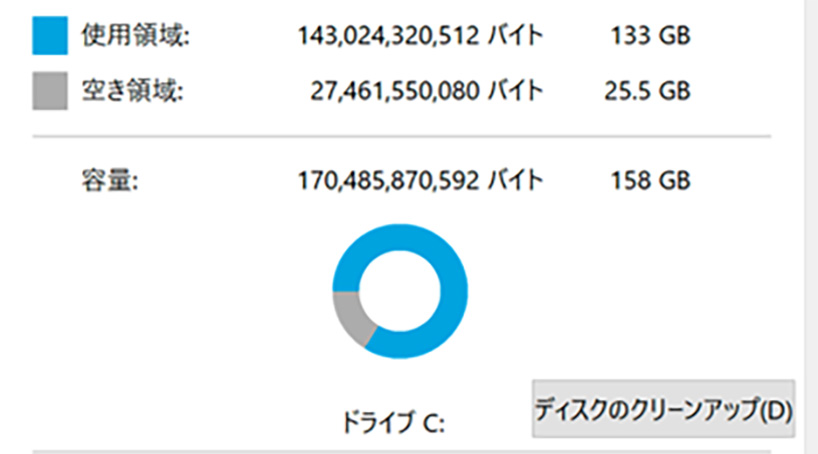
ハードディスクの空き容量が少なくなると、データを保存したり、プログラムが使用したりする領域が足りなくなり、パソコンの処理速度が低下します。動きが遅いと感じた時は以下の方法でハードディスクの空き容量を確認し、少なくなっている場合は不要なファイルを削除するとともに、不要なプログラムを削除してください。
-
1
エクスプローラを開く。
-
2
起動ディスク(通常はCドライブ)のアイコンを右クリックして「プロパティ」を選ぶ。
-
1
-
上記の方法で解決できない場合
閉じる

チェック項目①〜③で解決できない場合は、ハードディスクに何らかの不具合が生じている可能性があります。パソコンがファイルを管理するためのファイルシステムが破損している、経年劣化や衝撃によって記憶領域の一部が破損しているなど、様々な状態が考えられます。この場合は、自力で解決することは困難なため、販売店、メーカー、修理業者などにご相談ください。
ただし、販売店、メーカー、修理業者などに修理を依頼した場合、ハードディスクに保存されているデータがすべて初期化され、購入時の状態に戻されてしまうことがあります。重要なデータが保存されている場合は、依頼される前に、データ復旧業者へご相談ください。ハードディスクが動作しているうちにバックアップを取ることは可能ですが、バックアップ中にハードディスクの症状が悪化して、データ復旧が難しくなる可能性もありますので、作業をされる前にご相談されることをお勧めします。
動きが遅く、ファイルを開くのに時間がかかるパソコンのデータ復旧はこちら
お困りの症状が
見つかりましたか?
データ復旧が必要な時は
私たちにお任せください
パソコンの動きが遅い時やファイルを開くのに時間がかかる時、自身の判断で誤った対処をすると、ハードディスクの症状がさらに悪化してしまい、残っているデータを完全に失ってしまうことになりかねません。パソコンやハードディスクは、わずかな傷で機能を失ってしまう可能性のある精密機器です。保存してあるデータを確実に救出したい場合は、データ復旧サービスの利用をご検討ください。
動きが遅いパソコン、ファイルを開くのに時間がかかるパソコンのデータを復旧したい場合は、バッファロー正規データ復旧サービスにご相談ください。
大切なデータは
必ずバックアップを
大切なデータを失わないための最良の方法はバックアップです。バックアップとは、データを常に2つ以上の場所に保存しておくこと。データがバックアップされていれば、もし誤って削除・フォーマットしてしまっても慌てる必要がなく、すぐに復元できます。以下のページを参考に、パソコンや外付けメディアのデータの日常的なバックアップを実行しましょう。
PC・外付けHDD/SSD・NAS等のデータをバックアップする方法
バックアップを行おう
「バッファロー データ復旧センター」は、2018年2月より「一般社団法人 日本データ復旧協会」に加入しております。詳しくは日本データ復旧協会Webサイトをご確認ください。


 bdr-support@m1.buffalo.jp
bdr-support@m1.buffalo.jp

 0120-961-869
0120-961-869